ទទួល Bluestacks អ្នកដំឡើងក្រៅបណ្ដាញ
Bluestacks គឺជាកម្មវិធីត្រាប់តាមប្រព័ន្ធប្រតិបត្តិការ Android ល្អបំផុតមួយនៅទីនោះ។ តាមរយៈការទាញយកនិងតំឡើង Bluestacks ពីគេហទំព័រ Bluestacks តំបន់បណ្តាញអ្នកអាចប្រើ Android Apps នៅលើ Windows PC ។ អ្វីដែលអ្នកត្រូវធ្វើគឺតំឡើងវា។
នៅពេលអ្នកបានទាញយក Bluestacks មានវិធីពីរយ៉ាងដែលអ្នកអាចដំឡើងវាបានគឺនៅលើអ៊ីនធឺណិតឬនៅក្រៅអ៊ីនធឺណិត។ ខណៈពេលដែលអ្នកដំឡើងតាមអ៊ិនធឺរណែត Bluestacks មានភាពរហ័សនិងងាយស្រួលក្នុងការប្រើប្រាស់ព្រោះវានៅលើអ៊ីនធឺណិតអ្នកត្រូវការភ្ជាប់អ៊ីនធឺណិត។ ចុះយ៉ាងណាបើអ្នកបាត់បង់ការភ្ជាប់អ៊ីនធឺណិត? ជាការពិតណាស់ការតំឡើងនឹងត្រូវបញ្ឈប់។
ប្រសិនបើអ្នកចង់ជៀសវាងការរំខានដែលអាចកើតមាននៃការបាត់បង់ការភ្ជាប់អ៊ីធឺណិតក្នុងកំឡុងពេលតំឡើង Bluestacks អ្នកអាចប្រើកម្មវិធីតំឡើងក្រៅបណ្តាញ។ មានគុណសម្បត្តិជាច្រើនចំពោះកម្មវិធីតំឡើងក្រៅបណ្តាញ Bluestacks:
- នៅពេលអ្នកមាន Bluestacks ដំឡើងក្រៅបណ្ដាញអ្នកលែងត្រូវការអ៊ីនធឺណិតដើម្បីទាញយកកម្មវិធី។
- វានឹងទប់ស្កាត់កំហុស Bluestacks ទិន្នន័យពេលដំណើរការ។
- វាកាន់តែជឿទុកចិត្តនិងមានប្រសិទ្ធភាព។
- វាជាជម្រើសដ៏ល្អសម្រាប់អ្នកដែលមានការតភ្ជាប់អ៊ីនធឺណិតយឺត។
ការដំឡើងនិងប្រើប្រាស់ Bluestacks អ្នកដំឡើងក្រៅបណ្ដាញ:
- ទាញយក Bluestacks ដំឡើងក្រៅបណ្ដាញ។ អនុវត្តតាមការណែនាំលើអេក្រង់ដើម្បីដំឡើង។
ចំណាំ: ឧបករណ៍ដំឡើងក្រៅប្រទេស Bluestacks នឹងដំណើរការលើកុំព្យូទ័រដែលដំណើរការ Windows XP ឬខ្ពស់ជាងនេះ។
Note2: កុំព្យូទ័ររបស់អ្នកត្រូវការយ៉ាងហោចណាស់ទំហំថាសរឹង 2GB ។
Note3: កុំព្យូទ័ររបស់អ្នកត្រូវការយ៉ាងហោចណាស់មាន RAM ទំហំ 1GB ។
- នៅពេលដំឡើង Bluestacks សូមចូលទៅកម្មវិធីរបស់ខ្ញុំ។ អ្នកគួរមើលកម្មវិធីរបស់ខ្ញុំនៅលើរបារម៉ឺនុយ។
- ចុចលើការដំឡើងសមកាលកម្ម។
- អ្នកនឹងត្រូវបានស្នើឱ្យផ្តល់លេខសម្គាល់និងលេខសំងាត់ Gmail របស់អ្នកដើម្បីបើក Bluestacks ចូលក្នុងគណនី Google ដែលមានស្រាប់របស់អ្នក។
- ដោយអនុញ្ញាតឱ្យ Bluestacks ចូលក្នុងគណនី Google ដែលមានស្រាប់របស់អ្នកវានឹងធ្វើសមកាលកម្មកម្មវិធីទាំងអស់ពី Playstore ដែលត្រូវបានផ្សារភ្ជាប់ជាមួយគណនីរបស់អ្នក។
- ទាញយកកម្មវិធី Android ដែលអ្នកចង់ប្រើនៅលើកុំព្យូទ័ររបស់អ្នក។
តើអ្នកមាន Bluestacks ដំឡើងក្រៅបណ្ដាញនៅលើកុំព្យូទ័ររបស់អ្នកដែរទេ?
ចែករំលែកបទពិសោធន៍របស់អ្នកនៅក្នុងប្រអប់មតិយោបល់ខាងក្រោម។
JR
[embedyt] https://www.youtube.com/watch?v=Y2-_QU_Ks5k[/embedyt]






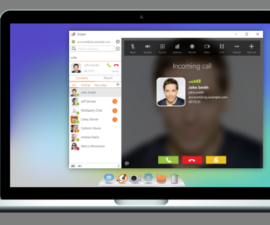
hi,
ខ្ញុំចង់ដំឡើង និងដំណើរការ BS នៅលើម៉ាស៊ីនក្រៅបណ្តាញ។
នោះមានន័យថា វានឹងមិនភ្ជាប់ទៅបណ្តាញណាមួយ ឬទៅអ៊ីនធឺណិតទេ។
ខ្ញុំត្រូវការវាដើម្បីដំណើរការកម្មវិធីមួយចំនួនដែលដំណើរការតែមិនមានប្រព័ន្ធប្រតិបត្តិការ Android ប៉ុន្តែមិនមែននៅលើវីនដូទេ។
ប្រព័ន្ធប្រតិបត្តិការកុំព្យូទ័រគឺ Win10Pro64 ។
កម្មវិធីនេះមានចំណាត់ថ្នាក់លើ Android 2.2។
តើវាអាចដំឡើង BS តាមវិធីនេះបានហើយតើវាដំណើរការត្រឹមត្រូវដែរឬទេ?
បើដូច្នេះ តើកំណែមួយណានឹងដំណើរការដូចនោះ?
អរគុណ…គ្រីស
ប្រាកដណាស់។
គ្រាន់តែដំណើរការកម្មវិធីដំឡើងក្រៅបណ្តាញ Bluestacks ឡើងវិញដោយប្រុងប្រយ័ត្នតាមជំហានដែលបានផ្តល់រួចហើយ